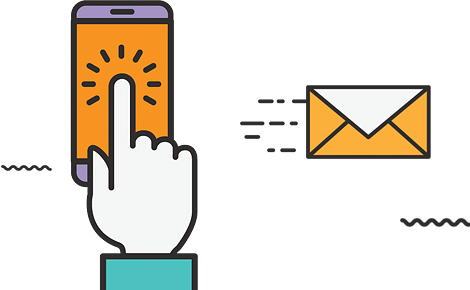آموزش تغییر رنگ چشم با فتوشاپ
آموزش تغییر رنگ چشم با فتوشاپ : برای تغییر رنگ چشم در فتوشاپ راه های بسیار زیادی وجود دارد که در این آموزش یکی از ساده ترین روش ها را آموزش خواهیم داد . با استفاده ازاین آموزش علاوه بر تغییر رنگ چشم ، برای ایجاد تغییر در رنگ هر سوژه دیگری استفاده کنید.
مراحل تغییر رنگ چشم با فتوشاپ

1.ابتدا عکس مورد نظر خود را در فتوشاپ باز کنید.
2. با استفاده از کلید میانبر Ctrl+ j از عکس کپی می گیریم .


3.در این قسمت برای اینکه مردمک چشمتان را تغییر دهید باید ابزار Quick selection را انتخاب نمایید.
سپس روی تصویر زوم کنید تا بتوانید انتخابتان را با دقت و جزئیات انجام دهید .
نکته
از کلید میانبر ctrl با + جهت بزرگ نمایی و میانبر ctrl با – جهت کوچک نمایی استفده کنید.


4.با نگه داشتن کلید shift مردمک دیگر چشم را به ناحیه انتخابی خود اضافه نمایید.
برای کسب اطلاعات بیشتر با ما در تماس باشید.
5.بر روی آیکون Adjustment layer در پنل لایه ها کلیک وگزینه Hue / saturation را انتخاب کنید.
6.اهرمی که در قسمت hue قرار دارد را حرکت دهید و هر رنگی که برای چشم سوژه مناسب است را انتخاب نمایید.


7. اگر رنگی که انتخاب کرده اید غیر طبیعی به نظر می رسد می توانید ببا کمک اهرمی که در قسمت saturation قرار دارد ایت شدت رنگ را کاهش دهید و همچنین با استفاده از اهرم lightness روشنایی رنگ را کم و یا زیاد کنید.
8. در پنل لایه ها وضعیت لایه معمولا بر روی گزینه Normal است ولی در این قسمت لازم است که آن را به color تغییر دهید.
9.ا گر در مرحله انتخاب چشم ها این کار با دقت بالا انجام نشده باشد مشاهده می کنید که بعد از تغییر رنگ ، قسمتی از پلک ها ویا مردمک سفید چشم هم رنگی شده اند.
امیدواریم از این آموزش لذت برده باشید لطفا نظرات خود را برای ما ارسال کنید.